通过三种方法可在Windows 10创建完全控制权限的管理员账户:1. 使用计算机管理工具,图形化创建用户并添加至管理员组;2. 通过命令提示符执行net user和net localgroup命令快速创建;3. 在系统设置中添加本地账户并提升为管理员。
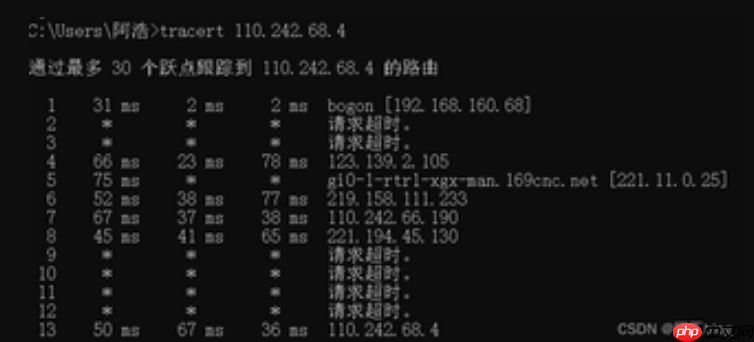
如果您需要在Windows 10系统中创建一个拥有完全控制权限的管理员账户,可以通过多种内置工具来实现。不同的方法适用于不同场景和用户习惯。
本文运行环境:Dell XPS 13,Windows 10 专业版。
此方法利用图形化界面的“计算机管理”工具,分步创建新用户并将其加入管理员组,过程直观且易于理解。
1、右键点击桌面左下角的“开始”按钮,从弹出菜单中选择“计算机管理”。
2、在左侧导航栏中,依次展开“系统工具”,然后点击“本地用户和组”下的“用户”选项。
3、在右侧空白区域单击鼠标右键,选择“新用户”,打开创建窗口。
4、输入用户名、全名、描述以及密码,建议勾选“密码永不过期”以避免后续麻烦,然后点击“创建”。
5、保持“计算机管理”窗口开启,切换到左侧的“组”选项,双击右侧列表中的“Administrators”。
6、在“Administrators 属性”窗口中点击“添加”,在“输入对象名称来选择”框内输入第4步创建的用户名,点击“检查名称”确认无误后,按“确定”完成添加。
对于熟悉命令行操作的用户,此方法效率更高,仅需两条命令即可完成用户的创建和权限提升,适合批量或远程操作。
1、右键点击“开始”按钮,选择“命令提示符(管理员)”或“Windows PowerShell(管理员)”,确保获得足够的执行权限。
2、在打开的命令行窗口中,输入创建用户的命令:net user 用户名 密码 /add,例如 net user NewAdmin P@ssw0rd! /add,输入后按回车执行。
3、上一条命令成功后,紧接着输入赋予管理员权限的命令:net localgroup administrators 用户名 /add,例如 net localgroup administrators NewAdmin /add,按回车执行。当出现“命令成功完成”时,表示操作成功。
此方法通过现代的“设置”应用进行,界面简洁友好,但需要注意区分Microsoft账户与本地账户,确保创建的是纯本地管理员账户。
1、点击“开始”按钮,进入“设置”(齿轮图标),然后选择“账户”。
2、在左侧菜单中选择“家庭和其他用户”,在右侧的“其他用户”部分,点击“将其他人添加到这台电脑”。
3、系统会跳转到Microsoft账户登录页面,此时请点击“我没有这个人的登录信息”。
4、接着选择“添加一个没有Microsoft账户的用户”,进入本地账户创建流程。
5、输入用户名、密码、密码确认和密码提示,完成后点击“下一步”。
6、新账户创建后,返回“家庭和其他用户”页面,在新账户下方点击“更改账户类型”。
7、在弹出的下拉菜单中,将账户类型从“标准用户”更改为“管理员”,更改会立即生效。
以上就是如何创建新的管理员账户 Windows 10新建用户账户的步骤的详细内容,更多请关注php中文网其它相关文章!

每个人都需要一台速度更快、更稳定的 PC。随着时间的推移,垃圾文件、旧注册表数据和不必要的后台进程会占用资源并降低性能。幸运的是,许多工具可以让 Windows 保持平稳运行。




Copyright 2014-2025 https://www.php.cn/ All Rights Reserved | php.cn | 湘ICP备2023035733号